[导读]:帝国CMS的留言板系统支持多分类,一个分类为一个单独的留言板。 前台各留言板的访问地址:“/e/tool/gbook/?bid=分类ID”。 留言板页面模板制作 后台“模板”“公共模板”“留言...
帝国CMS的留言板系统支持多分类,一个分类为一个单独的留言板。
前台各留言板的访问地址:“/e/tool/gbook/?bid=分类ID”。
留言板页面模板制作
后台>“模板”>“公共模板”>“留言板模板”里修改模板。(详细制作方法可以看美工手册)
1、登录后台,单击“插件”菜单,选择“管理留言”子菜单,进入管理留言界面:
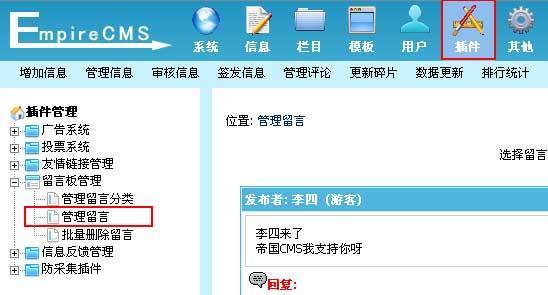
2、进入管理留言界面,如下图:
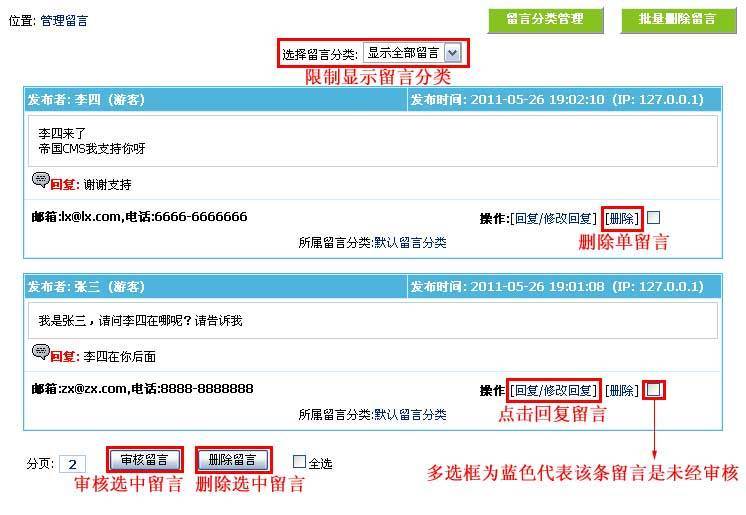
| [回复/修改回复] | 单击[回复/修改回复]链接,进入增加与修改留言回复界面,操作完毕单击“提交”按钮。 |
| [删除] | 删除单条留言,单击[删除]链接,确定删除留言。注意:删除后不可恢复,操作需谨慎。 |
| [审核留言]按钮 | 勾选或多选需审核的留言,单击审核留言按钮,进行审核。审核过的留言方可在前台显示。 |
| [删除留言]按钮 | 勾选或多选需删除的留言,单击删除留言按钮,进行批量删除。注意:删除后不可恢复,操作需谨慎。 |
| [多选框] | 多选框,勾选即选择一条留言。多选框为蓝色代表该条留言是未经审核。 |
| 管理留言 |
一个留言分类为一个单独的留言板。
(一)、登录后台,单击“插件”菜单,选择“管理留言分类”子菜单,进入管理留言分类界面:
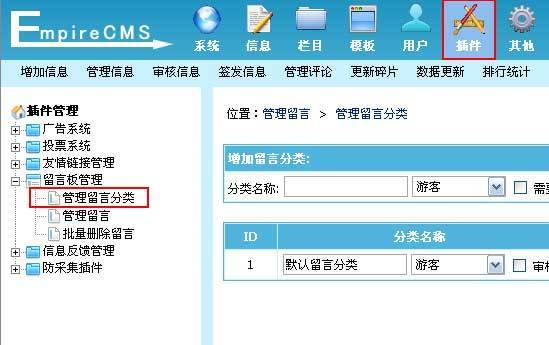
(二)、进入管理留言分类界面:
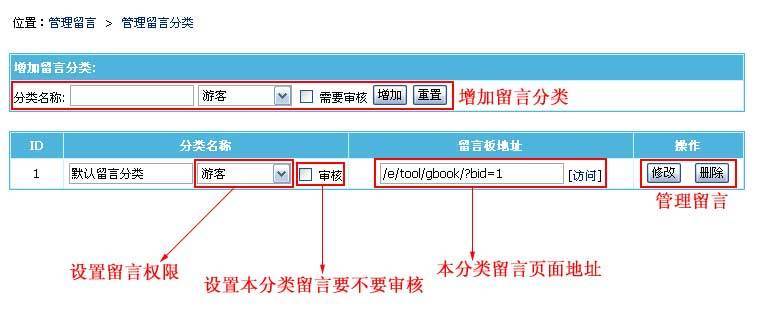
1. 增加留言分类:在分类名称框中,输入留言分类名称,选择允许留言的最低会员组级别,选择留言是否需要审核,单击“增加”按钮。
2. 修改留言分类:在已增加的留言分类中,修改分类名称、允许留言的最低会员组级别及留言是否需要审核,单击“修改”按钮。
3. 删除留言分类:单击操作选项“删除”按钮,删除所在行的留言分类。
4. 访问留言版地址:在留言分类列表中,每条留言分类所在行均有留言板地址,单击[访问]按钮进行查看。
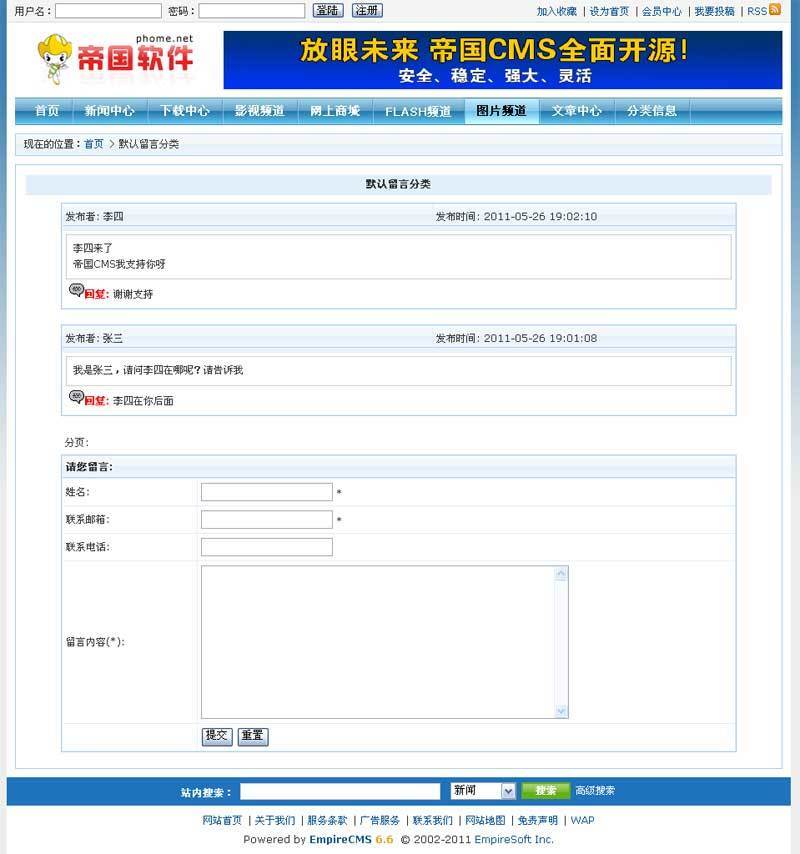
| 批量删除留言 |
按条件批量删除留言功能,清理留言更便捷。
1、登录后台,单击“插件”菜单,选择“批量删除留言”子菜单,进入批量删除留言界面:
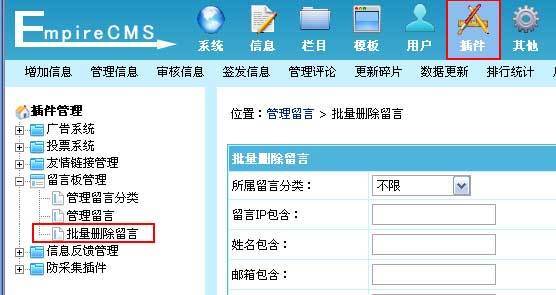
2、进入批量删除留言界面:
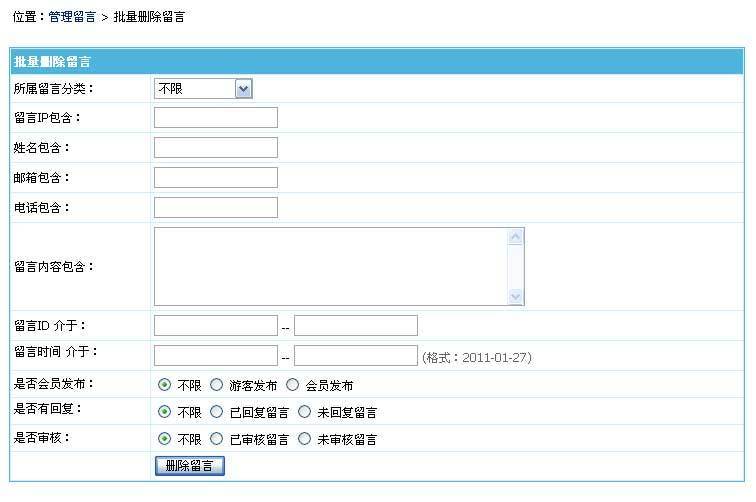
| 所属留言分类 | 可选择只删除某一留言分类的留言。 |
| 留言IP包含 | 删除留言者IP包含字符的留言。 |
| 姓名包含 | 删除留言姓名包含字符的留言。 |
| 邮箱包含 | 删除留言者邮箱包含字符的留言。 |
| 电话包含 | 删除留言者电话包含字符的留言。 |
| 留言内容包含 | 删除留言内容包含字符的留言。 |
| 留言ID 介于 | 设置删除某一ID段的留言。 |
| 留言时间 介于 | 设置删除某一时间段的留言。 |
| 是否会员发布 | 选择是否只删除游客/会员发布的留言。 |
| 是否有回复 | 选择是否只删除未回复或已回复的留言。 |
| 是否审核 | 选择是否只删除已审核或未审核留言。 |
本文来自投稿,不代表微盟圈立场,如若转载,请注明出处:https://www.vm7.com/a/jc/117191.html

